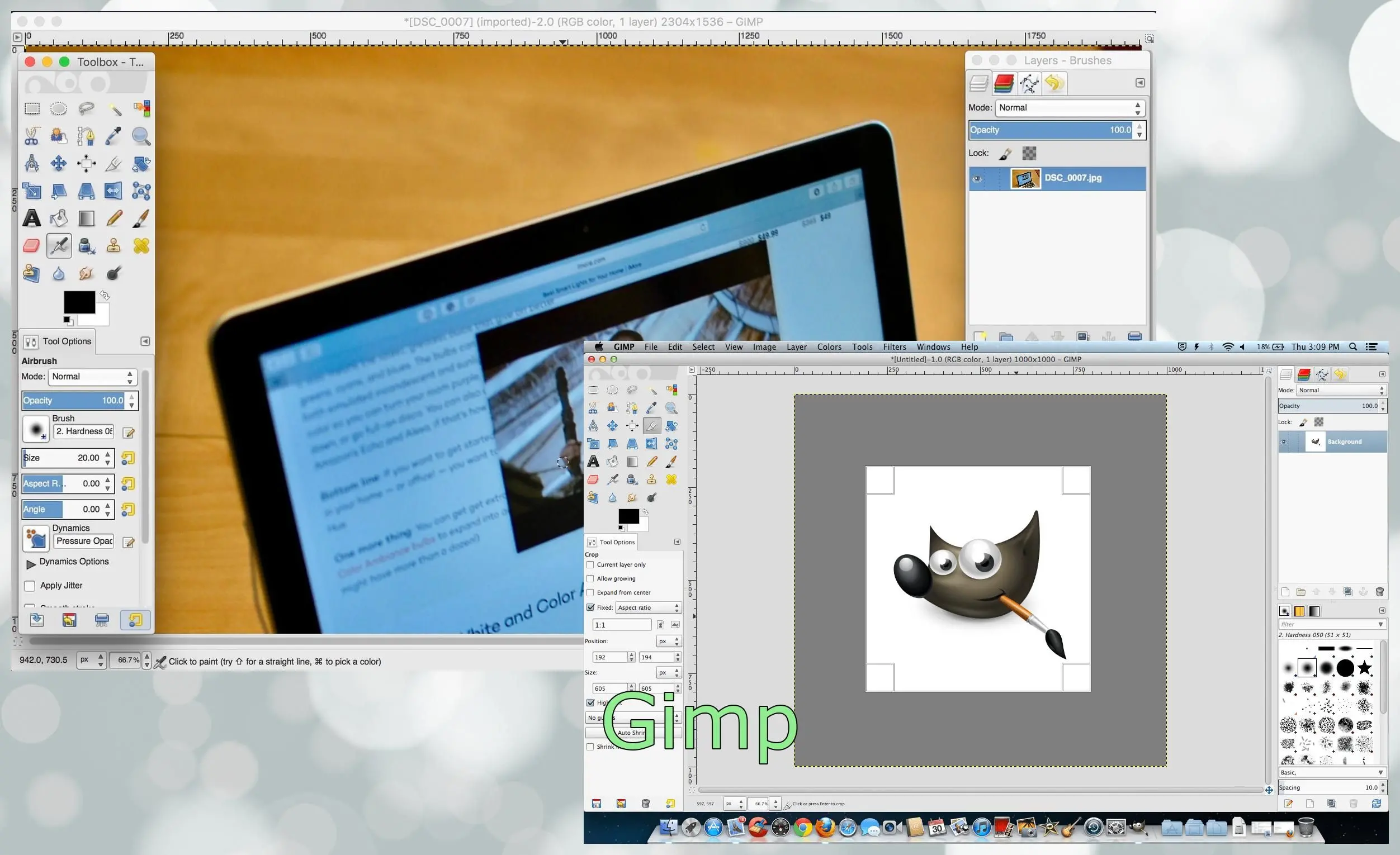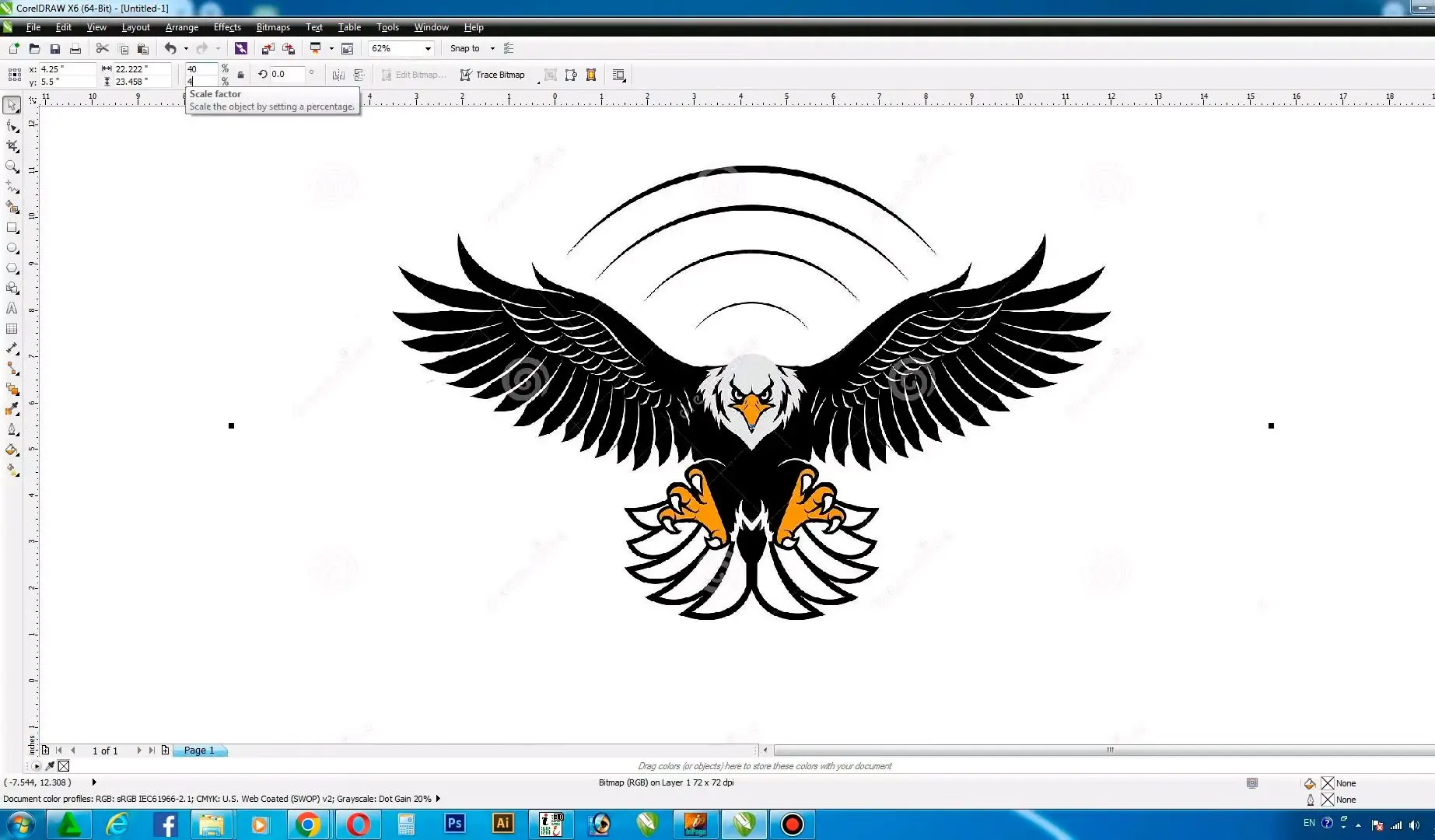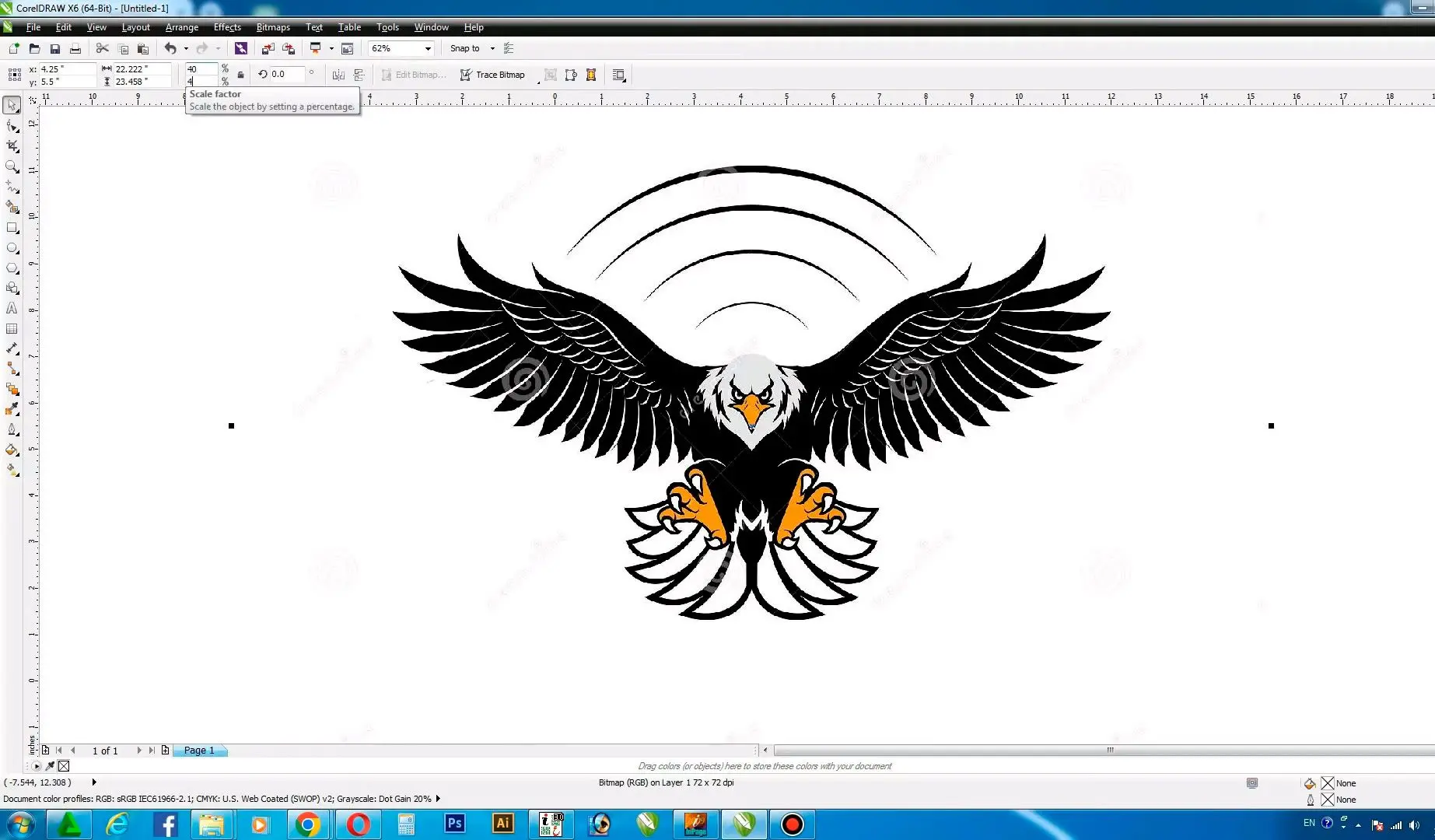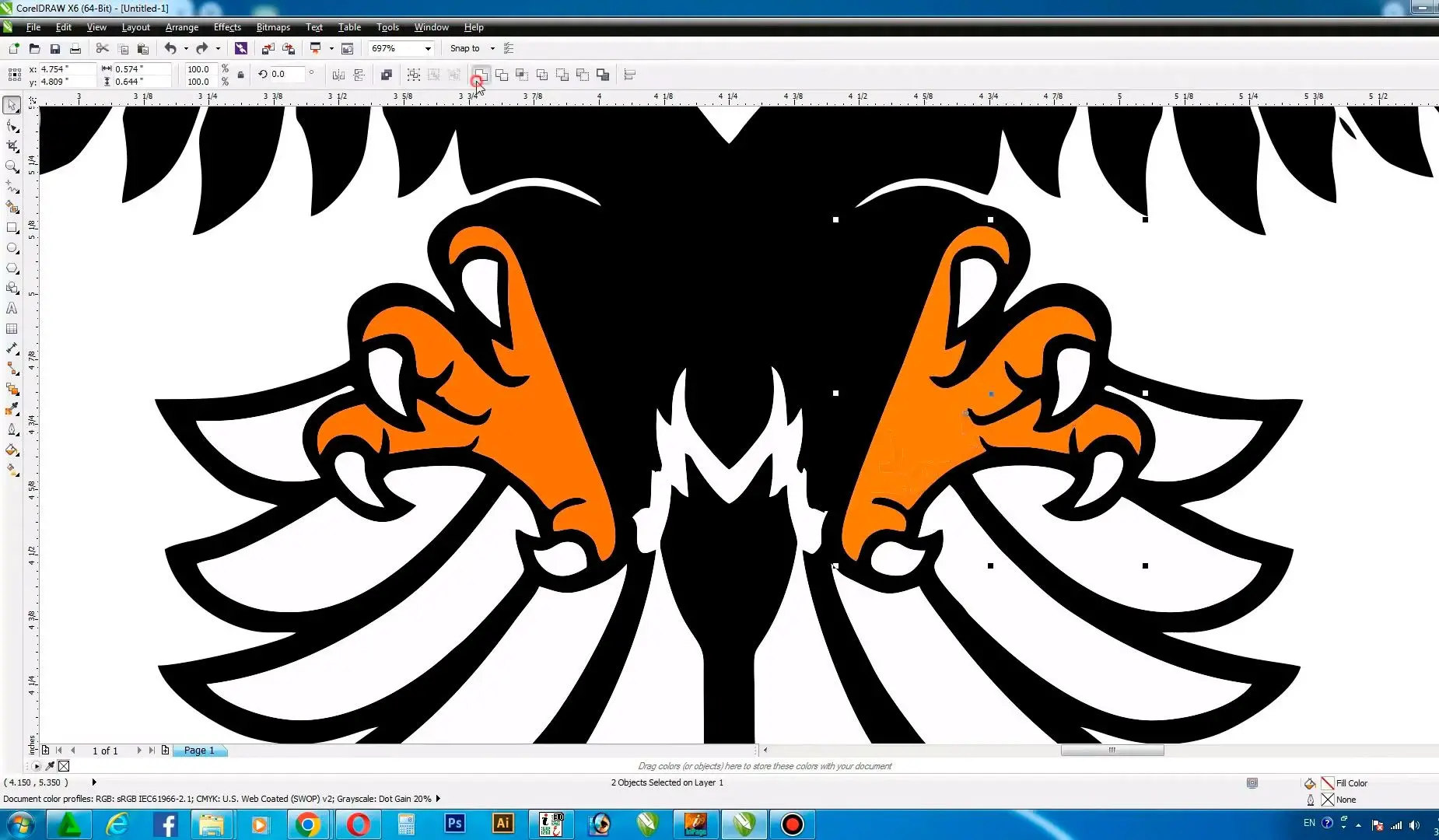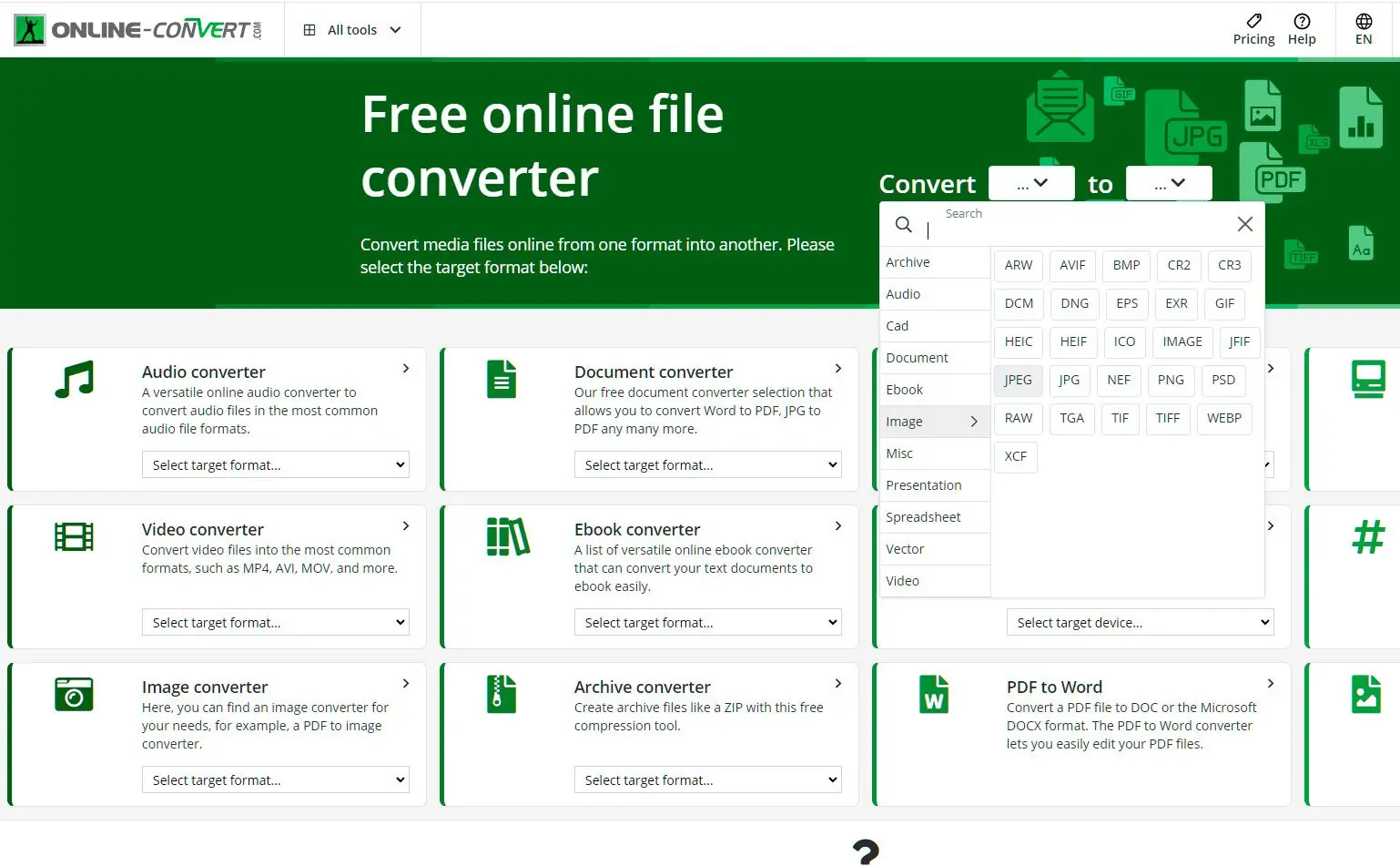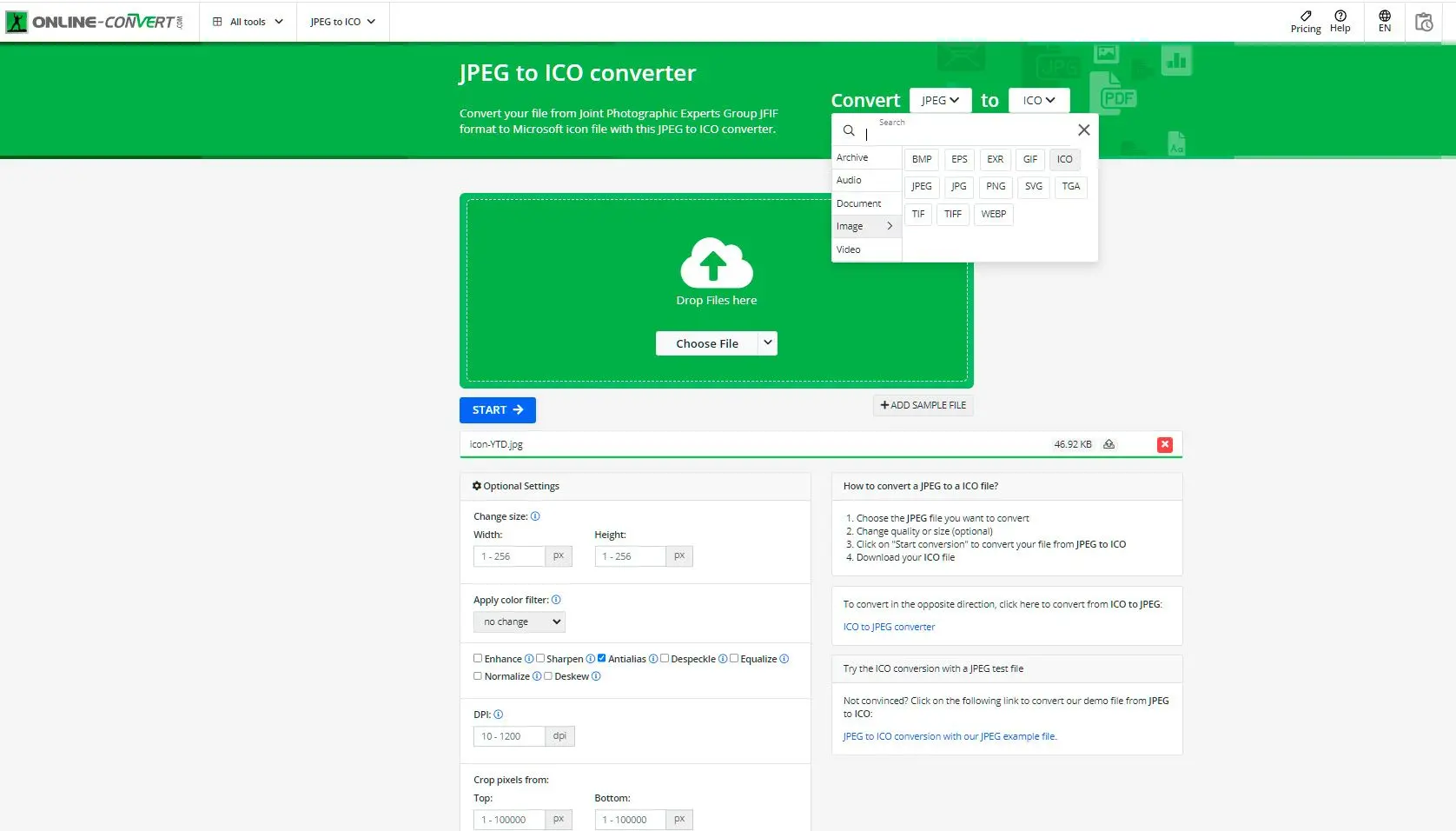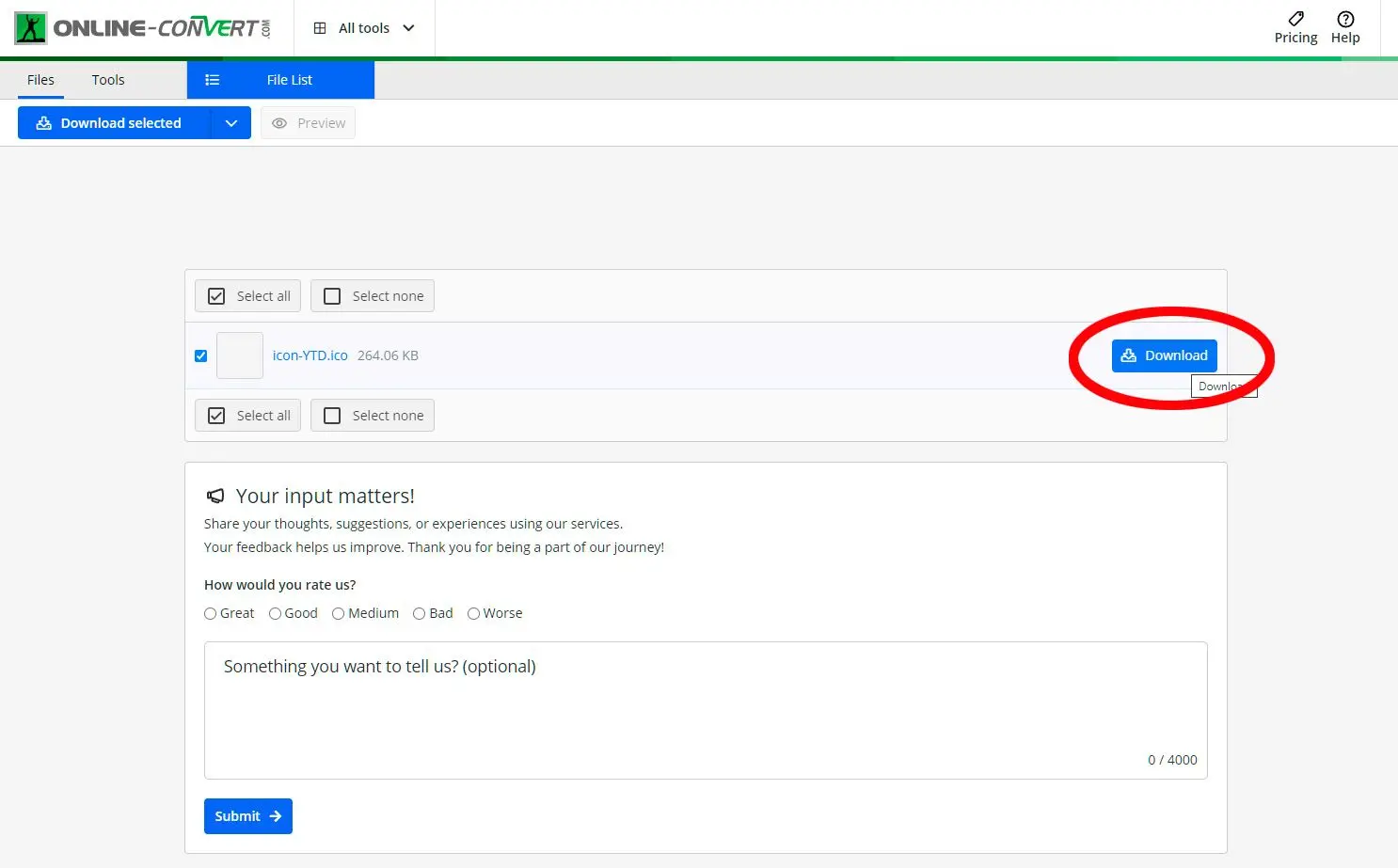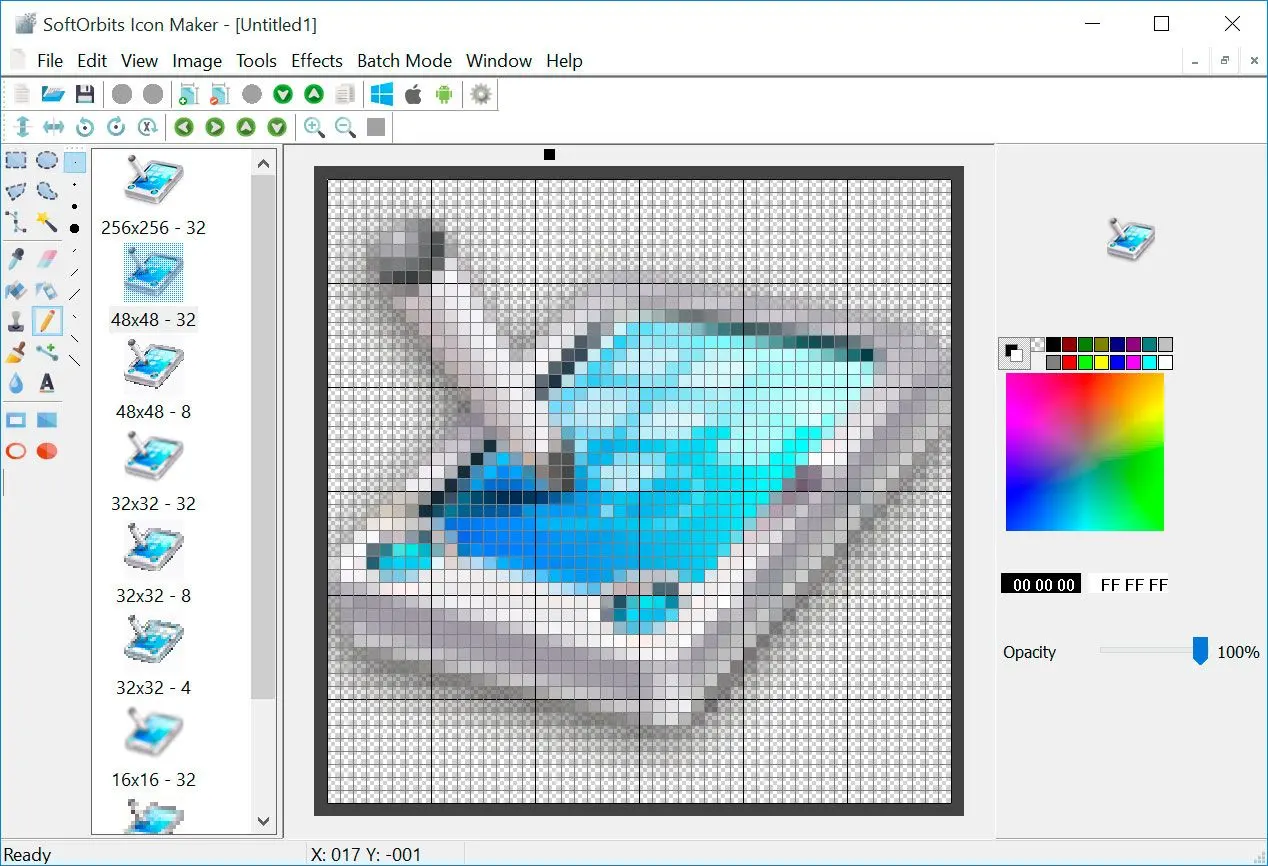Weg Nr. 4 Kommandozeilenwerkzeuge: 💁Meine Erfahrung: Konvertieren von GIFs, PNGs und JPGs in .ICO mit Imagemagick
Ich stieß kürzlich auf ein Problem beim Konvertieren verschiedener Bildformate wie GIF, PNG und JPG in .ICO mit ImageMagick. Ich befolgte die auf Stack Overflow vorgeschlagenen Befehle, hatte jedoch Schwierigkeiten, Transparenz in den generierten Icons zu erzielen.![]()
Tino in einem Kommentar zum Stack Overflow Problembeschreibung
Verwendete Befehle
Die folgenden Befehle wurden zur Konvertierung von Bildern in das .ICO-Format vorgeschlagen:Für Transform:
/usr/bin/convert -resize x16 -gravity center -crop 16x16+0+0 input.jpg \-transparent white -colours 256 output/favicon.ico
Für GIF und PNG:
/usr/bin/convert -resize x16 -gravity center -crop 16x16+0+0 input.png \-flatten -colours 256 output/favicon.ico
Versuchte Lösungen
Zur Behebung des Transparenzproblems wurden verschiedene Modifikationen an den Befehlen getestet, beispielsweise die Verwendung der Optionen -channel alpha -negate. Eine universell funktionierende Lösung zur Erzeugung transparenter, mit allen gängigen Browsern kompatibler .ICO-Dateien war erforderlich.Alternative Lösung
Nach weiterer Recherche fand ich eine alternative Lösung, die die Verwendung des Befehls 'icotool' anstelle von ImageMagick beinhaltete. Sie wurde von einem Benutzer namens Tino in einem Kommentar im Stack Overflow-Thread vorgeschlagen. Die Lösung umfasste folgenden Befehl:icotool -c -o favicon.ico FILENAME
Dieser Befehl funktionierte für mich und löste das Transparenzproblem. Es ist erwähnenswert, dass diese Lösung explizit als funktionierend unter Ubuntu Linux erwähnt wurde, aber sie kann auch auf anderen Betriebssystemen mit installiertem 'icotool' funktionieren.
Empfehlungen
Gestützt auf meine Erfahrung und die gefundene alternative Lösung, folgende Empfehlungen zur Konvertierung von GIFs, PNGs und JPGs in .ICO mit Transparenz:Erwägen Sie die Verwendung von control anstelle von ImageMagick: Bei Problemen mit der Transparenzunterstützung von ImageMagick für ICO-Bilder, versuchen Sie das Kommandozeilenwerkzeug control als Alternative.
Installieren Sie control auf Ihrem System: Falls control nicht installiert ist, installieren Sie es mittels spezifischer Paketmanager Ihres Betriebssystems. Zum Beispiel auf Ubuntu mit folgendem Befehl:
sudo apt-get install icoutils
Bilder konvertieren per Steuerung: Nach Installation des Werkzeugs folgender Befehl:
icotool -c -o favicon.ico DATEINAME
DATEINAME durch Pfad zum Eingangsbild ersetzen. Befehl generiert mit Transparenz.